
TeconOPC_v.2.4_ro
.pdf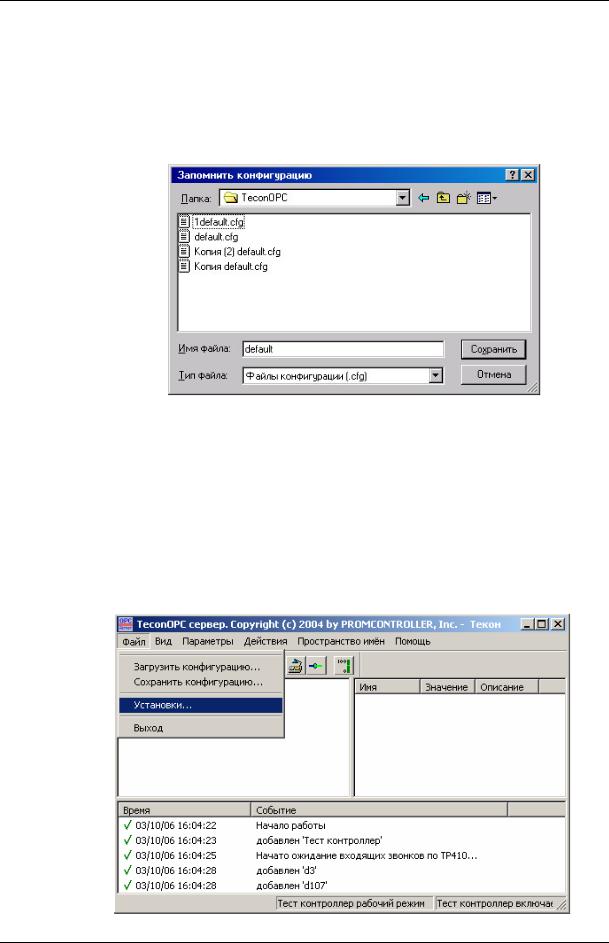
ДАРЦ.70000-24 34 01-1
4.4.5 Сохранение и загрузка файла конфигурации
Пространство имён сервера и его настройки можно сохранить в конфигурационном файле. Для того, чтобы сохранить текущую конфигурацию нужно:
а) выбрать пункт меню «Файл/Сохранить конфигурацию» (кнопка  на панели инструментов);
на панели инструментов);
Рисунок 4.28 - Сохранение конфигурации
б) в появившемся окне (Рисунок 4.28) сохранения конфигурации выбрать (либо задать новый) файл, в который производить сохранение, и нажать на кнопку
«сохранить».
Установка файла конфигурации по умолчанию
Существует возможность выбора файла конфигурации загружаемого при запуске TeconOPC сервера по умолчанию.
Для этого нужно открыть окно настройки пункт меню «Файл/Установки…» см.Рисунок 4.29.
Рисунок 4.29 – Меню выбора конфигурационного файла по умолчанию
Руководство оператора |
51 |
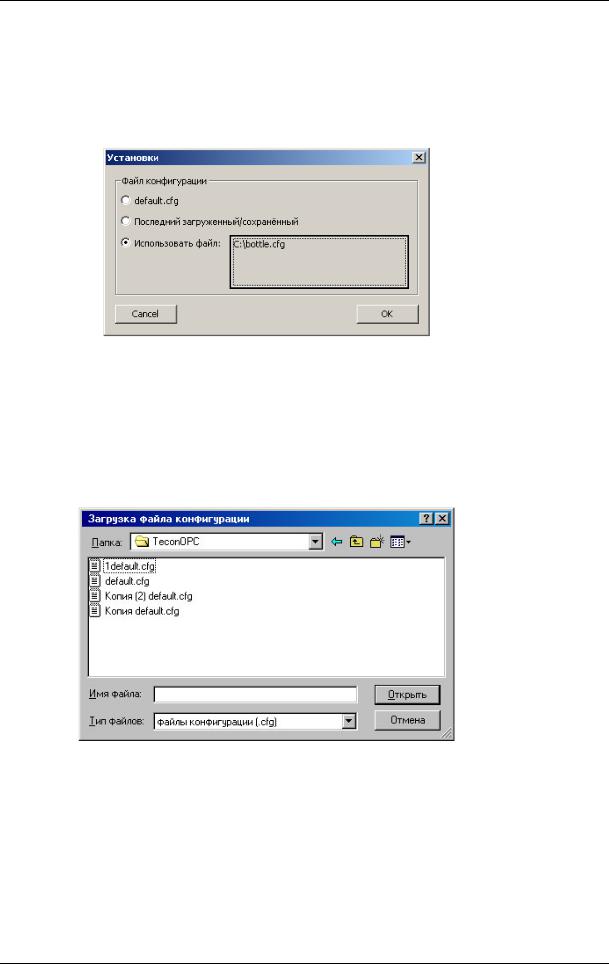
ДАРЦ.70000-24 34 01-1
Существует три варианта конфигурационного файла по умолчанию см. Рисунок 4.30.
-использовать по умолчанию файл default.cfg из каталога, в который установлен
TeconOPC сервер.
-использовать файл, который был загружен (либо сохранён) последний раз.
-либо использовать конкретный заданный файл.
Рисунок 4.30 – Варианты конфигурационного файла по умолчанию
Во время запуска TeconOPC сервер загружает конфигурацию в соответствии с этими установками. Во время работы можно загрузить любую другую конфигурацию. Для корректной загрузки конфигурации нужно сделать следующее:
а) убедиться, что никакой ОРС клиент (SCADA система) не подключен к серверу;
б) выбрать пункт меню «Файл/Загрузить конфигурацию» (кнопка  на панели инструментов);
на панели инструментов);
Рисунок 4.31 - Загрузка конфигурации
в) в появившемся окне загрузки конфигурации (Рисунок 4.31) выбрать файл, из которого производить загрузку, и нажать на кнопку «Открыть».
Во время работы нужно учитывать, что процесс загрузки конфигурации может потребовать некоторого времени. В строке состояния, в нижней части главного окна слева, отображается состояние операции считывания. После завершения считывания конфигурации в строке состояния появится надпись «Готов».
52 |
Программное обеспечение TeconOPC Server v.2.4 |
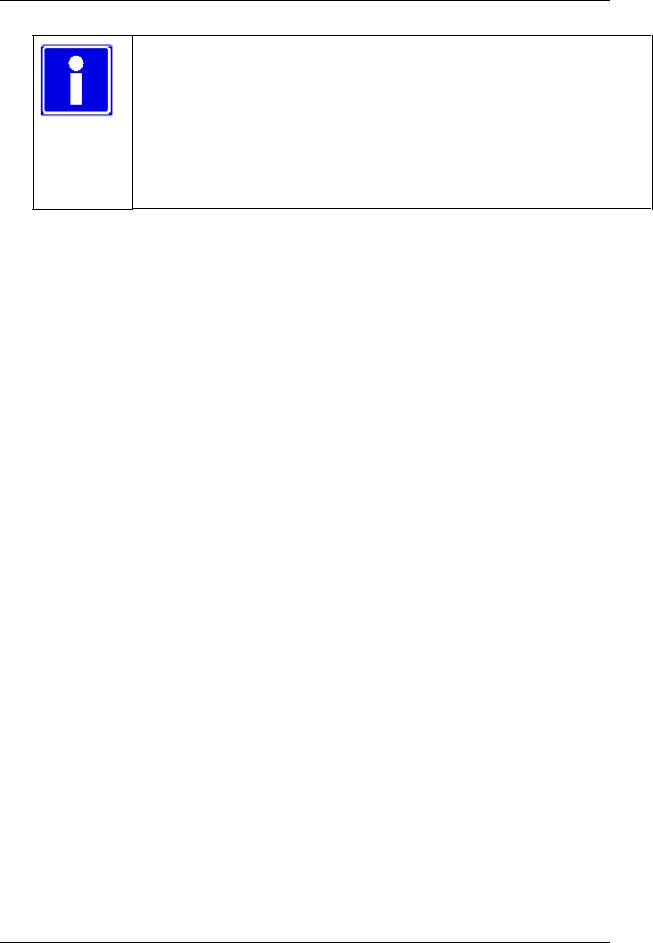
ДАРЦ.70000-24 34 01-1
ИНФОРМАЦИЯ
-Файл default.cfg, входящий в поставку, сформирован заранее в режиме имитации, т.е. без связи с реальным оборудованием. Значения данных контроллера в этой конфигурации заполняются программным имитатором.
-По умолчанию, в TeconОРС сервере выставлен режим загрузки конфигурации из файла default.cfg, если он есть в каталоге, куда установлен OPC сервер, если этого файла нет, то сервер запускается с пустым пространством имён.
4.4.6Параметры связи
Различные контроллеры могут иметь различные характеристики работы по сети, что может зависеть как от самих контроллеров, так и от условий, в которых они используются. В TeconOPC сервере возможно задание некоторых параметров связи с контроллерами. Это таймауты при обмене данными и параметры восстановления связи.
Настройка этих параметров доступна из меню, пункт «Параметры\Связи…». Предусмотрена настройка параметров связи для:
-протокола глобальных переменных (Рисунок 4.32);
-протокола TP410;
-целевых задач ISaGRAF/ISaGRAF PRO (Рисунок 4.33).
Для всех трёх вариантов можно задать:
-таймаут подключения – в течение этого времени производиться попытка создать соединение, если не удалось, то ошибка;
-таймаут чтения – в течение этого времени производиться попытка считывания данных с контроллера, если не удалось, то ошибка;
-таймаут записи – в течение этого времени производиться попытка записать данные в контроллер, если не удалось, то ошибка.
Руководство оператора |
53 |
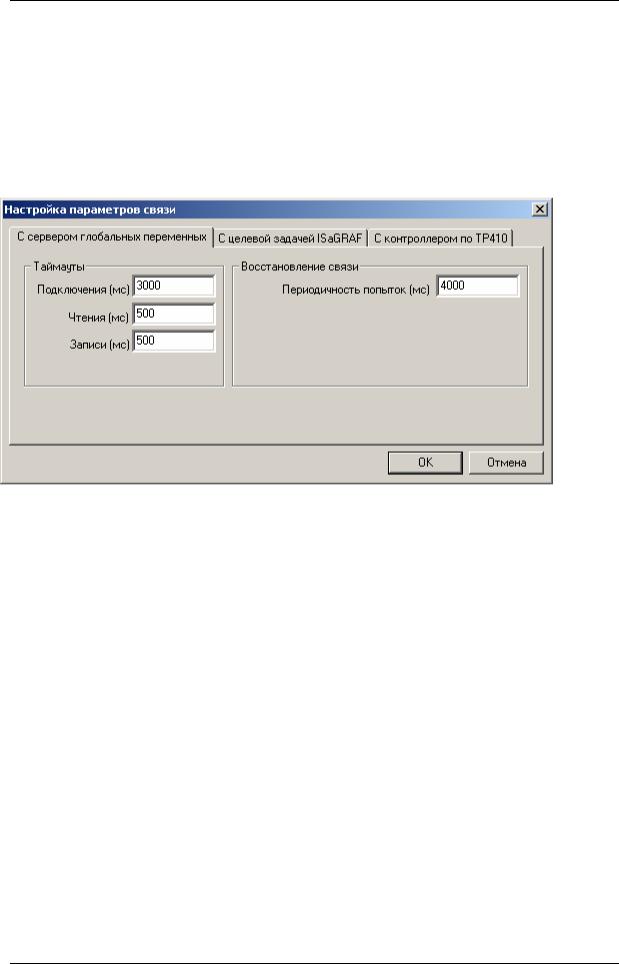
ДАРЦ.70000-24 34 01-1
Параметры восстановления связи для контроллеров следующие.
Параметры связи с сервером глобальных переменных
Для сервера глобальных переменных предусмотрен 1 параметр.
-Время между попытками восстановления связи – этот параметр указывает, какой промежуток времени в миллисекундах OPC сервер должен ждать перед каждой попыткой восстановления связи.
Рисунок 4.32
Алгоритм восстановления связи такой:
как только произошёл обрыв связи, сразу же (по прошествии заданной паузы) делаем попытку восстановления связи. И так до бесконечности.
Параметры связи с целевой задачей ISaGRAF/ISaGRAF PRO
Для целевых задач ISaGRAF/ISaGRAF PRO предусмотрено 4 параметра.
а) Количество попыток восстановления связи – этот параметр указывает, сколько попыток сделать сразу же после обрыва связи.
б) Время между попытками восстановления связи (мс) – этот параметр указывает, какая пауза выдерживается между первоначальными попытками восстановления связи.
в) Продолжать попытки восстановления связи – если этот флажок включен, то попытки восстановления связи будут продолжены, после того, как завершаться попытки, указанные в пункте а).
г) Время между повторами (мс) – это пауза, выдерживаемая между последующими попытками восстановления связи.
Алгоритм восстановления связи в этом случае такой:
как только произошёл обрыв связи с целевой задачей, сразу же делается несколько попыток (количество указывается в пункте а)) восстановления связи с паузой между ними указанной в пункте б). Далее, если флажок (пункт в)) включен, то попытки продолжаются с паузой между ними указанной в пункте г), и так до бесконечности.
54 |
Программное обеспечение TeconOPC Server v.2.4 |
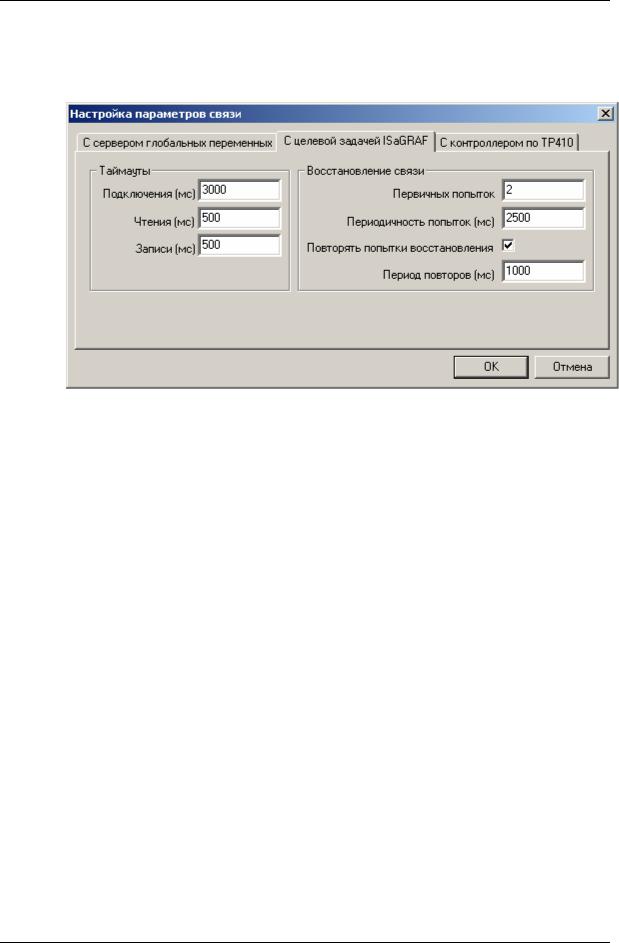
ДАРЦ.70000-24 34 01-1
Если флажок выключен, то попытки восстановления связи прекращаются, и связь можно попробовать восстановить вручную (пункт меню
«Действия/Подключиться»).
Рисунок 4.33
Параметры связи по протоколу TP410
Для протокола TP410 предусмотрено 2 параметра (Рисунок 4.34).
-Периодичность попыток восстановления связи – этот параметр указывает, какой интервал делать между двумя последовательными попытками восстановления связи.
-Количество попыток – если соединение модемное, то возможно использование одного модема для подключения к различным контроллерам. В этом случае контроллеры опрашиваются последовательно. Если при работе с одним контроллером произойдёт сбой в связи, то этот параметр показывает, сколько раз пытаться восстановить связь, перед тем как перейти к следующему контроллеру.
Стоит обратить внимание на то, что таймауты связи задаются отдельно для модемного соединения и для соединения через Ethernet.
Руководство оператора |
55 |
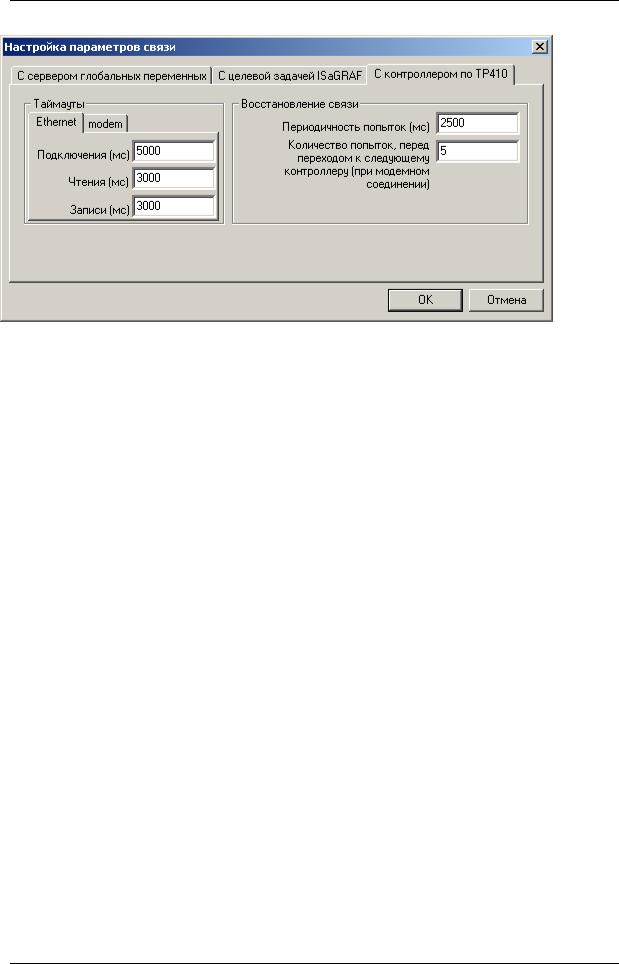
ДАРЦ.70000-24 34 01-1
Рисунок 4.34
56 |
Программное обеспечение TeconOPC Server v.2.4 |
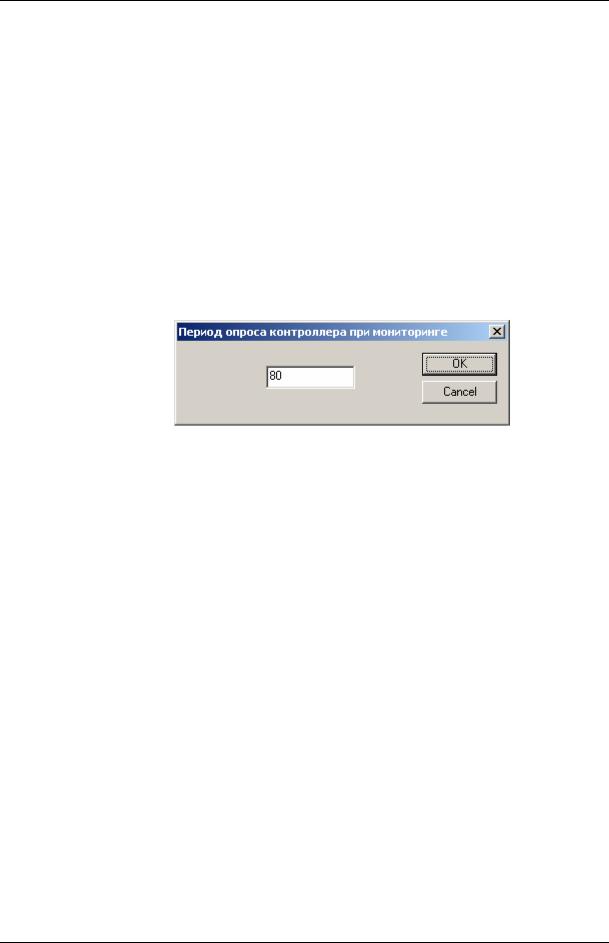
ДАРЦ.70000-24 34 01-1
4.5 Дополнительные функции
4.5.1 Мониторинг значений переменных
Функция мониторинга значений переменных предоставляет возможность с заданной периодичностью просматривать значения тэгов, полученных с контроллера.
Чтобы включить мониторинг, нужно выбрать пункт меню «Вид/Монитор» (либо
нажать на кнопку  панели инструментов).
панели инструментов).
В окне отображения тэгов будут показаны текущие значения и качество. Для отключения мониторинга нужно выбрать тот же пункт меню.
Для изменения периодичности мониторинга нужно:
а) выбрать пункт меню «Параметры\Мониторинг»;
Рисунок 4.35 - Изменение периода мониторинга
б) в окне изменения периода мониторинга (Рисунок 4.35) задать необходимое значение.
Руководство оператора |
57 |
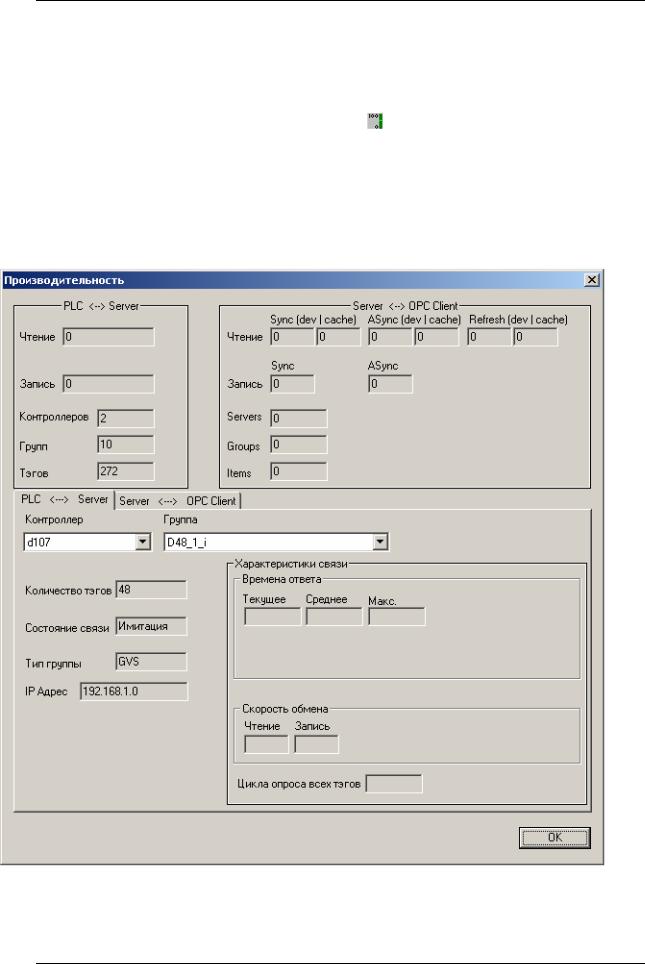
ДАРЦ.70000-24 34 01-1
4.5.2 Информация о производительности сервера
В интерфейсе пользователя предусмотрена функция оценки производительности ОРС сервера при работе с контроллером. Окно производительности (Рисунок 4.36)
вызывается |
нажатием |
на |
кнопку |
панели |
инструментов |
(меню «Вид\Производительность»). |
|
|
|
||
Можно оценить:
-производительность обмена с контроллером и отдельными его группами;
-суммарную производительность по всем контроллерам;
-производительность обмена с OPC клиентами, как по отдельным группам, так и суммарную.
Рисунок 4.36 - Окно производительности OPC сервера с активной закладкой производительности обмена с контроллером.
58 |
Программное обеспечение TeconOPC Server v.2.4 |
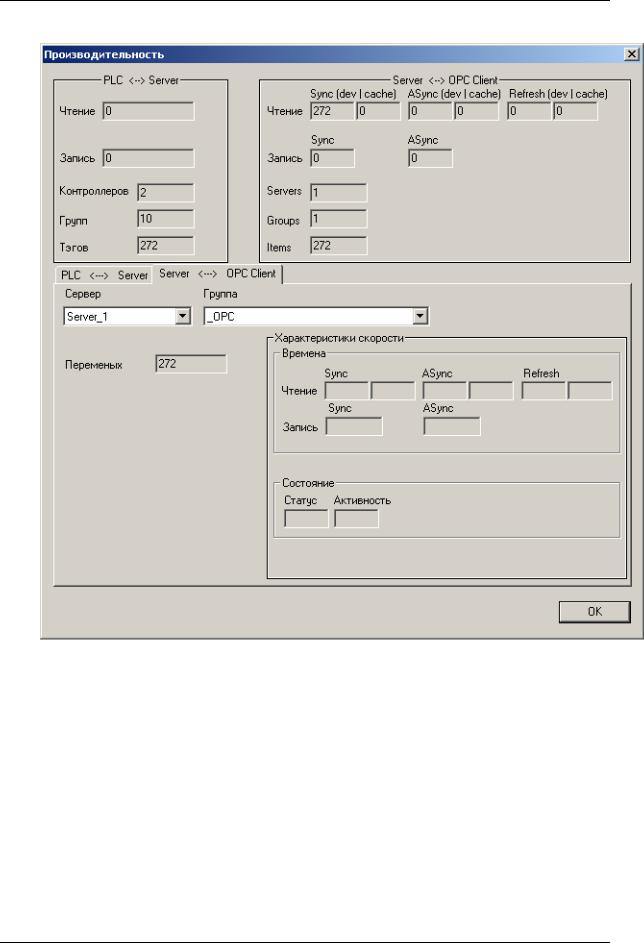
ДАРЦ.70000-24 34 01-1
Рисунок 4.37 - Окно производительности OPC сервера с активной закладкой
производительности обмена с OPC клиентом.
Если при вызове окна производительности выделена одна из групп, то по умолчанию в окне производительности отображается информация для неё.
Окно делиться на три части. Вверху отображается суммарная информация о производительности. Слева то, что касается обмена сервера с контроллером. Справа то, что касается обмена сервера с OPC клиентом.
В нижней части можно посмотреть производительность по отдельным контроллерам, клиентам и группам. Для этого нужно выбрать соответствующую закладку (Рисунок 4.37), затем выбрать соответственно котроллер или экземпляр сервера (каждому OPC клиенту соответствует экземпляр сервера) далее выбрать группу контроллера или группу клиента и собственно посмотреть производительность.
Руководство оператора |
59 |
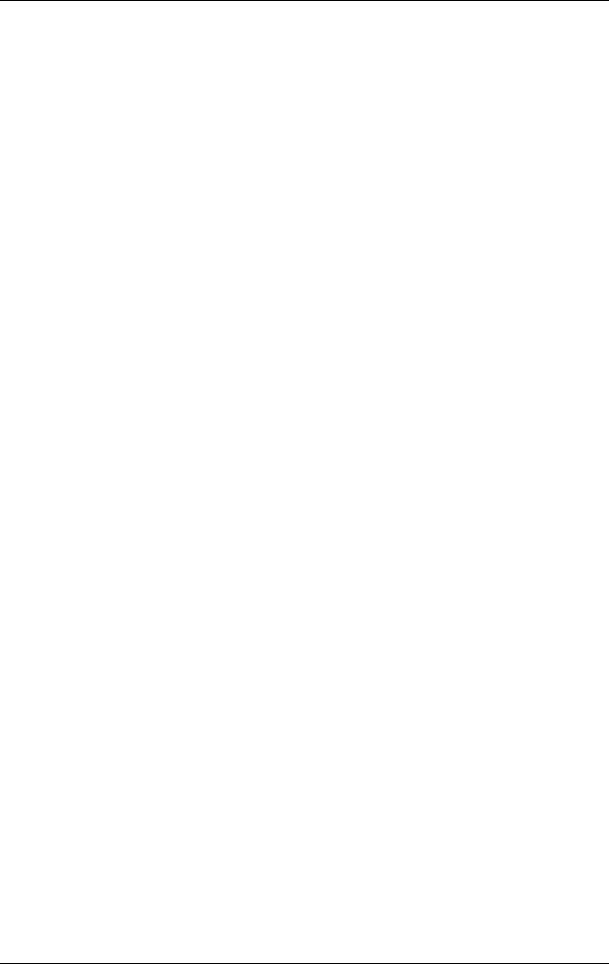
ДАРЦ.70000-24 34 01-1
Характеристики производительности обмена.
Для обмена с контроллером
-Чтение – суммарная скорость чтения тэгов со всех контроллеров.
-Запись – суммарная скорость записи тэгов для всех контроллеров.
-Контроллеров – общее количество контроллеров.
-Групп – общее количество групп.
-Тэгов – общее количество тэгов.
-Контроллер – выбранный контроллер.
-Группа – выбранная группа в выбранном контроллере.
-Количество тэгов – количество тэгов в выбранной группе.
-Состояние связи – состояние связи с выбранным контроллером.
-IP Адрес – IP адрес с которого происходит чтение данных для выбранного контроллера. Для резервированного комплекса будут отдельно отображаться адреса контроллера Master и контроллера Slave.
-Цикл опроса всех тэгов – отображает длительность опроса всех запрошенных переменных (через какое время они полностью обновляются).
-Скорость обмена/Чтение - отображает количество переменных, считанных с выбранного контроллера в последнюю секунду.
- Времена ответа/Текущее – отображает длительность ожидания последнего ответа от контроллера.
-Времена ответа/Среднее – отображает среднюю длительность ожидания ответа от контроллера.
-Времена ответа/Макс. – отображает максимальную длительность ожидания ответа от контроллера.
Данные в этих окнах обновляются каждые 0,5 с. Время отклика контроллера (время от посылки запроса до получения ответа) при этом измеряется за последние 3 с.
Для обмена с OPC клиентом
-Чтение – отображает скорость чтения для различных вариантов опроса.
-Запись – отображает скорость записи для различных вариантов записи.
-Servers – общее количество созданных экземпляров сервера.
-Groups – общее количество OPC групп созданных клиентами.
-Items – общее количество OPC Items созданных OPC клиентами.
-Сервер – выбранный экземпляр OPC сервера.
-Группа – выбранная OPC группа для выбранного экземпляра.
-Переменных – отображает количество OPC Items в выбранной OPC группе.
-Характеристики скорости – тоже самое, что и суммарные, только для выбранной группы.
-Состояние/Статус – OPC статус выбранной группы.
-Состояние/Активность – OPC активность выбранной группы.
60 |
Программное обеспечение TeconOPC Server v.2.4 |
